Vota questo articolo :
Questo articolo vi è stato utile ?
Sì
No
Vous avez noté 0 étoile(s)
Sommaire
Procédure
Una delle caratteristiche principali della piattaforma di e-commerce PrestaShop è la possibilità di creare e gestire più negozi all'interno di un'unica installazione.
È molto più facile aggiornare un'istanza del software principale e tutti i moduli utilizzati, piuttosto che dover eseguire il backup, l'aggiornamento e il test di diverse versioni, cercando di allinearle in termini di dati.
In questo tutorial imparerete come attivare e gestire la modalità multi-store di Prestashop.
| PrestaShop versione 1.6.x | PrestaShop versione 1.7.x |
|
|
|
Una volta attivata la modalità multi-boutique, troverete una nuova opzione "multi-boutique" nel menu "Impostazioni avanzate", identica per le versioni 1.6 e 1.7. Cliccateci sopra per iniziare a creare le vostre multi-boutique.
La pagina "Multi-negozio" presenta tre sezioni principali:

1. Albero dei multi-negozi: mostra un albero dei vostri multi-negozi, dei rispettivi negozi e anche dei vari URL associati a un singolo negozio. Per impostazione predefinita, è presente un solo negozio (situato nel gruppo predefinito).
2. Gruppo di negozi: elenca i gruppi di negozi disponibili. Se si desidera condividere i clienti, i prodotti, gli ordini, ecc. tra tutti i nuovi negozi creati, è necessario assicurarsi che le impostazioni dei gruppi di negozi siano corrette, poiché è quasi impossibile tornare indietro una volta attivate. Potete avere tutti i gruppi che volete, ma tenete presente che un gruppo di negozi è come se chiudesse tutti i negozi che contiene dai negozi appartenenti a un altro gruppo. - Le impostazioni del gruppo si applicano solo ai negozi al suo interno. Avere un solo negozio associato a un gruppo. È possibile modificarli facendo clic sull'icona "modifica" a destra per rinominarli.
3. Opzioni multi-negozio: elenca le opzioni disponibili per i negozi esistenti. Il "negozio predefinito" è quello che verrà utilizzato come master per tutti gli altri negozi creati (è possibile importare tutti o alcuni dettagli del negozio principale negli altri negozi) ed è quello che appare di default quando ci si collega al cruscotto di Prestashop (prodotti, vettori, clienti, categorie, ecc.).
Potete gestire tutti i vostri negozi dal menu a tendina "Il mio negozio".

Per aggiungere un nuovo negozio, cliccate sul pulsante"Aggiungi un nuovo negozio" nell'interfaccia PrestaShop multi-negozio. Verrete reindirizzati a una nuova schermata per aggiungere i dettagli del negozio...

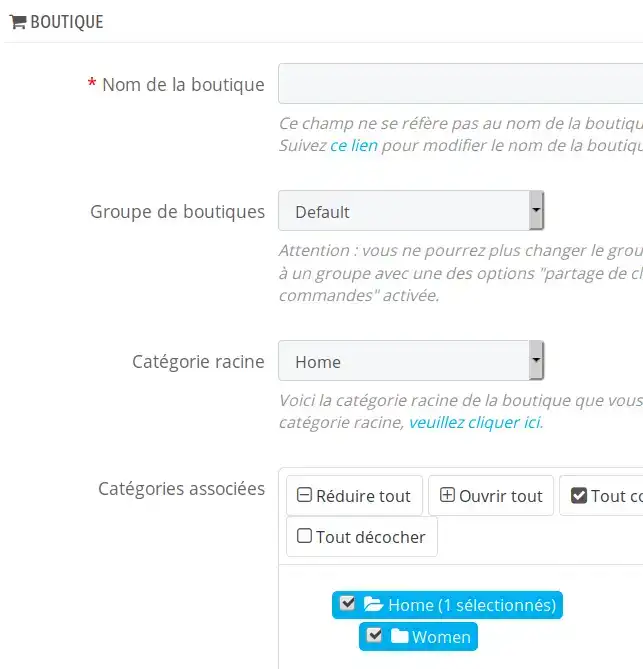
Nome del negozio: inserire qui il nome del nuovo negozio.
Gruppo di negozi: scegliete il gruppo di negozi "predefinito" a cui volete associare il vostro nuovo negozio, ad esempio Prodotti associati, categorie, ecc.
Categoria principale: per impostazione predefinita, questa sarà la categoria "Home" di PrestaShop. Se si desidera utilizzare un'altra categoria, è possibile modificarla qui, a condizione che sia già stata creata. In caso contrario, dovrete crearne una. Nella maggior parte dei casi, la categoria predefinita va bene.
Categorie associate: scegliete le categorie che desiderate includere/associare al vostro nuovo negozio dal negozio principale/di default. Tema: scegliete quale tema, tra quelli già installati, desiderate associare e utilizzare con il vostro nuovo negozio.
Importazione di dati: scegliete se importare o meno i dati da un negozio esistente e, se ne avete già diversi, quale volete usare come negozio di origine per importare i dati nel vostro nuovo negozio. Spuntate ogni opzione per includerla nell'importazione. Nota: anche se in questa fase si importano i dati predefiniti, è possibile modificarli in seguito, negozio per negozio.
Salvare i dati cliccando sull'icona del floppy disk.
Attendere la creazione del nuovo negozio - Una volta completato questo processo, dovreste essere in grado di selezionare i vostri singoli negozi/gruppi di negozi dall'elenco a discesa nel menu principale in cima allo schermo.
Ora siete in grado di attivare la modalità Multi-shop nel vostro Prestashop sul vostro hosting condiviso con LWS.
Non esitate a condividere i vostri commenti e le vostre domande!
Vota questo articolo :
Questo articolo vi è stato utile ?
Sì
No
2mn lettura
Come si crea un negozio online Prestashop?
1mn lettura
Come si aggiunge un url https al proprio negozio Prestashop?
1mn lettura
Come cambiare il titolo del negozio su prestashop 1.7
0mn lettura